在CentOS 7上搭建WordPress
環境(ECS阿里雲伺服器)
- 伺服器作業系統:
CentOS 7.4; - 部落格部署伺服器:
Apache HTTP; - 資料庫:
MySql; - 框架:
WordPress;
步驟
一、安裝 Apache HTTP
安裝 Apache HTTP 很簡單,只需要在終端輸入以下命令就可以了:
sudo yum install httpd如果當前登入使用者不是 root 的話,執行,sudo 命令是需要輸入 root 使用者的密碼;
安裝完畢後,啟動服務:
systemctl start httpd.service當啟動伺服器完成之後,先彆著急往下弄,可以直接在瀏覽器中輸入伺服器的 ip
Apache 的歡迎頁面了; 如果你的
ip 地址已經和域名綁定了,那麼在瀏覽器中輸入你的域名也可以訪問了; 如果輸入
ip 沒有訪問到 Apache 的歡迎頁面,(雲伺服器)那麼在安全組規則,入方向下新增這麼一條規則,開啟 80 埠: 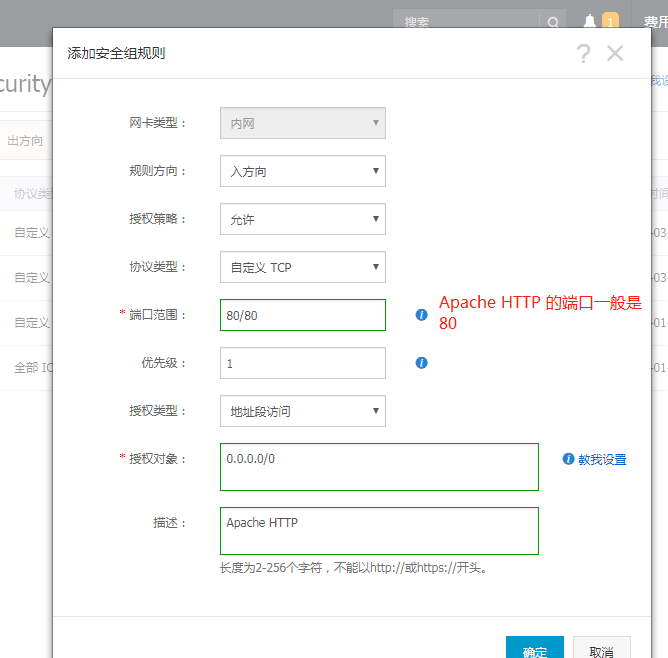
二、安裝 MySql
三、開機預設啟動 Apache 和 Mysql 服務
systemctl enable httpd.service
systemctl enable mysqld.service最好把這些服務都再重啟一下:
systemctl restart httpd.service 四、在 Mysql 中新建資料庫
mysql -u root -p通過上面的命令進入資料庫,然後輸入密碼,但其實預設是沒有密碼的,直接回車就能進入了;
進入後,建立一個叫 wordpress 的資料庫:
create database wordpress;(可選)修改 Mysql 預設密碼
五、安裝 PHP 以及相關 PHP 元件
yum install php
yum install php-mysql
yum install php-gd php-imap php-ldap 我先安裝了這幾個元件,為以後使用,你要想了解所有的 PHP 元件的話,可以使用如下命令搜尋:
yum search php-六、測試 PHP 是否安裝成功
建立一個 info.php 檔案:
vim /var/www/html/info.php然後輸入 i 進入編輯模式,在檔案中寫入下面的 PHP 命令:
<?php
phpinfo();
?>Esc,退出編輯模式,:wq 儲存修改並退出;
在瀏覽器中輸入 ip 地址 /info.php,例如:123.56.183.34/info.php 回車,就可以看到 PHP 的資訊了;
七、下載 WordPress
可以到 https://wordpress.org/ 官網上去翻,或通過下面的命令下載:
wget http://cn.wordpress.org/wordpress-3.9-zh_CN.zip使用 unzip 來解壓檔案:
unzip wordpress-3.8-zh_CN.zip如果,沒有 unzip 的話,通過下面命令下載:
yum install unzip安裝完畢後,再執行上面的解壓命令;
八、把檔案複製到 /var/www/html 目錄下
cp -rf wordpress/* /var/www/html/(注:建議去看看 WordPress 的 wp-conten-sample.php 檔案)
在瀏覽器中輸入你的 ip 地址,就可以看到 WordPress 的配置頁;
如何根據其提示,完成最後的配置;
九、安裝 FTP
當你進行(首次)進行下載或更新時 WordPress 會讓你填入以下資訊(沒有圖片…):
主機名:(填
ip 地址) FTP 使用者名稱:xxx FTP 密碼:xxx 然後就
OK 啦!? 當然事情沒那麼簡單:
在這裡我總結了兩個我所遇到的錯誤及解決方案:
如果你們遇到了可以借鑑參考下:
問題總結:
1. “無法定位 WordPress 內容目錄”
解決方案:
開啟 WordPress 根目錄的 wp-config.php 檔案,把下面這段程式碼加到檔案末尾;
/** Override default file permissions */
if(is_admin()) {
add_filter('filesystem_method', create_function('$a', 'return "direct";' ));
define( 'FS_CHMOD_DIR', 0751 );
}2. “安裝失敗,無法建立目錄”
解決方案:
在到 WordPress 的安裝路徑下找到 wp-content 檔案(注:這個資料夾是用於存放語言包,外掛及主題的資料夾),鍵入以下命令:
chmod -R 777 wp-content/再進行安裝或更新,應該就能解決!
WordPress 在 CentOS 7.4 上搭建好,本文只能說是個總結罷了,以下是參考文章列表: